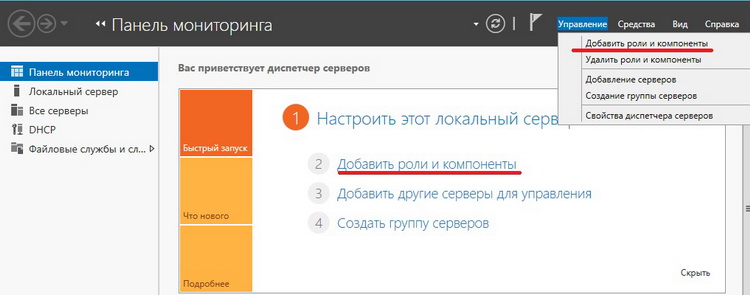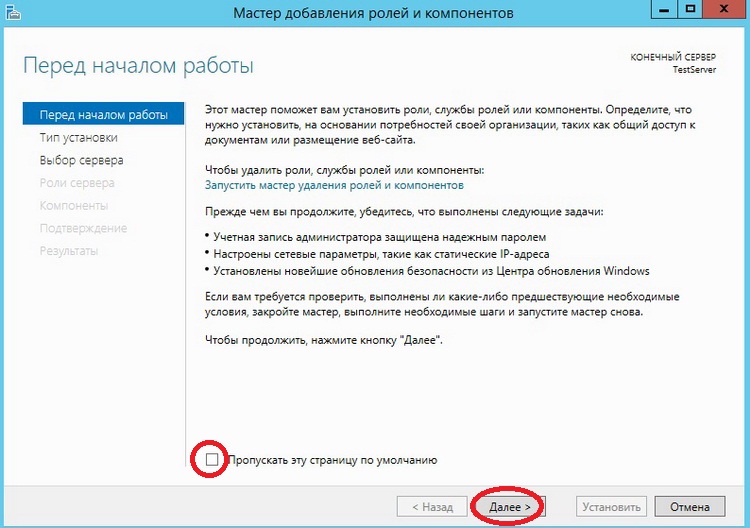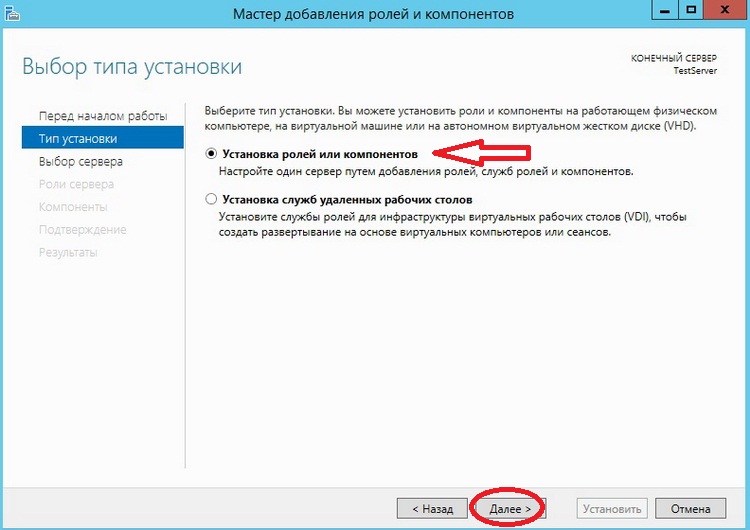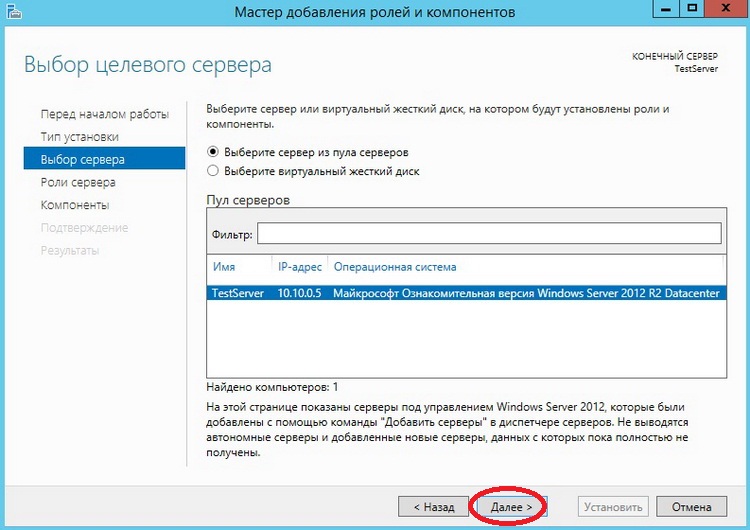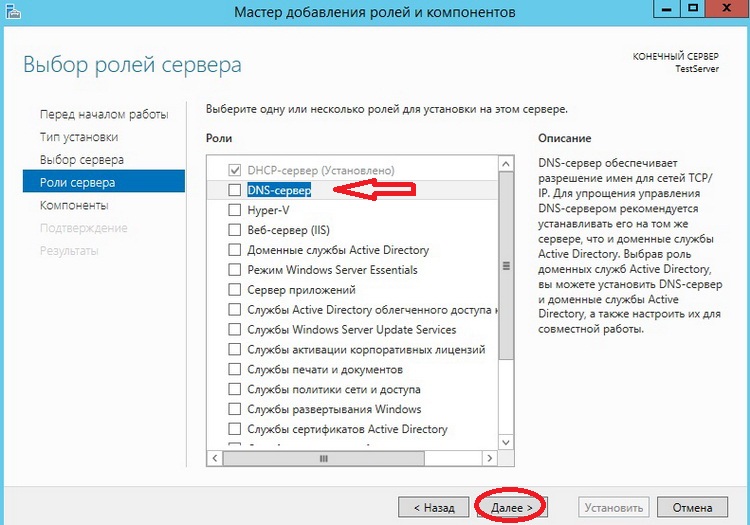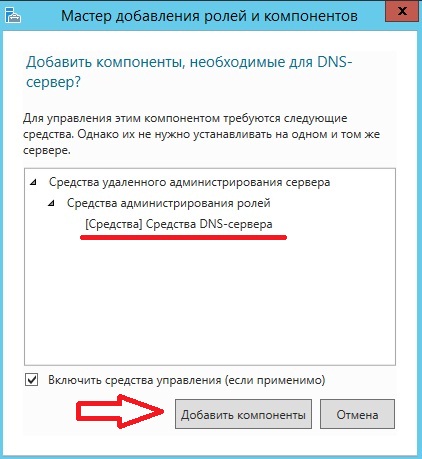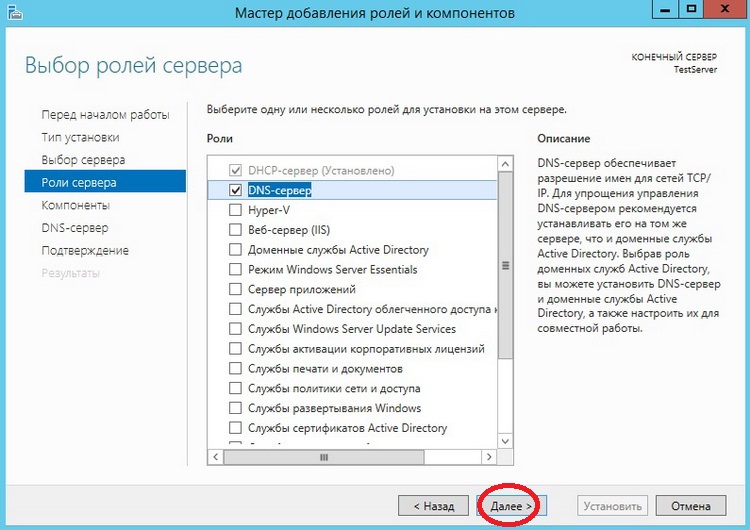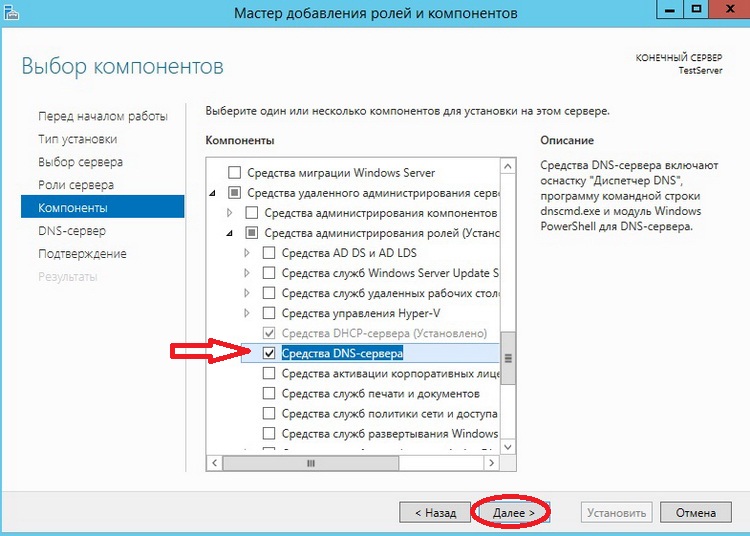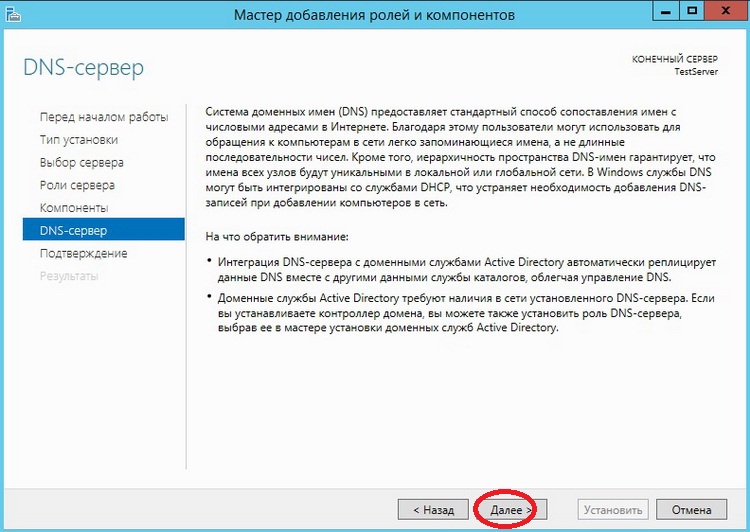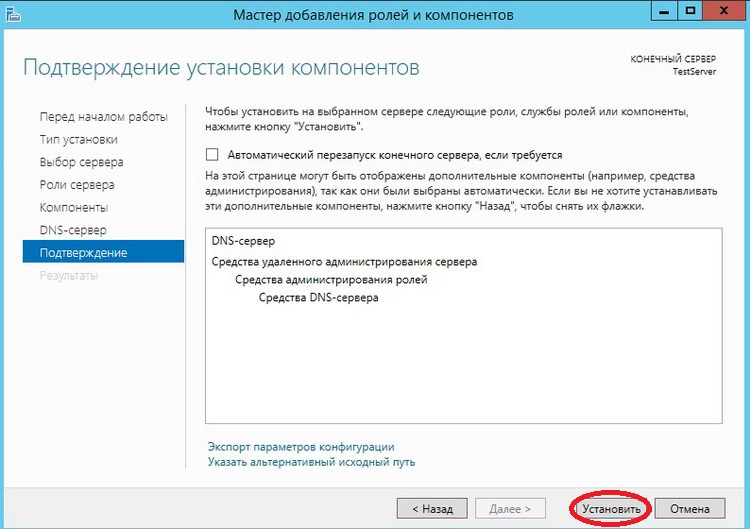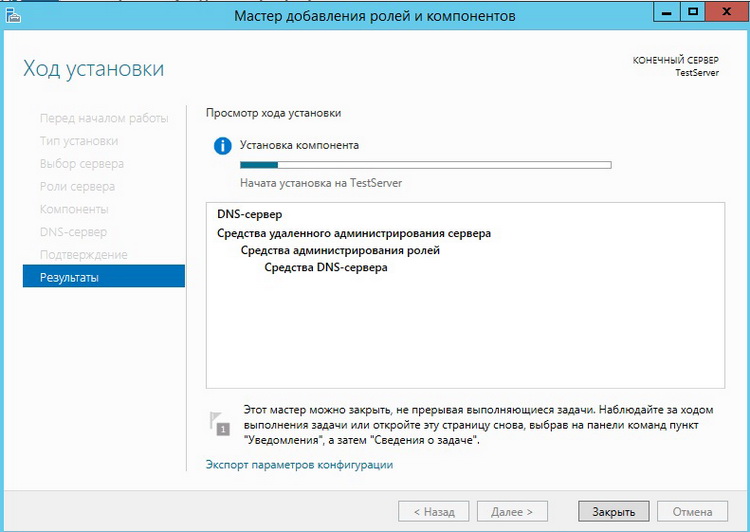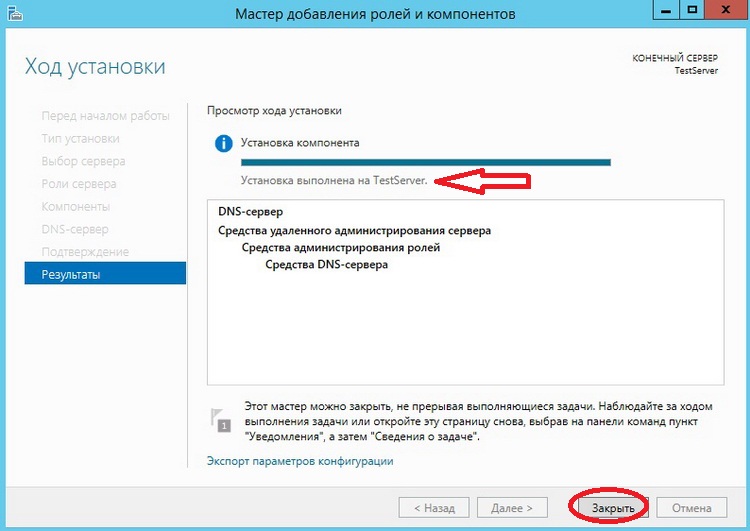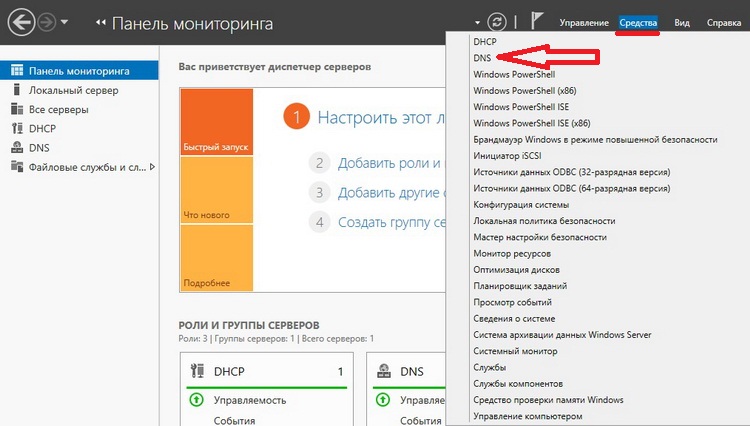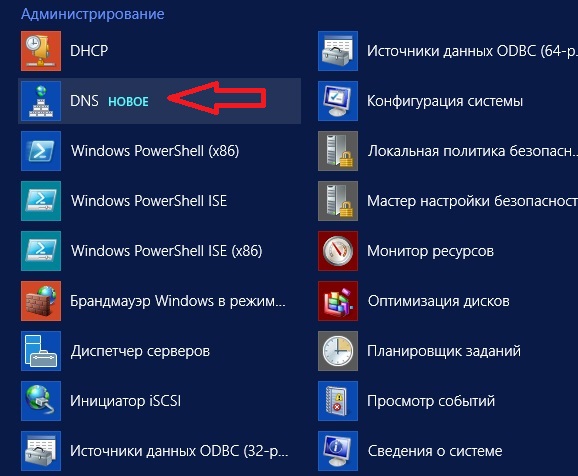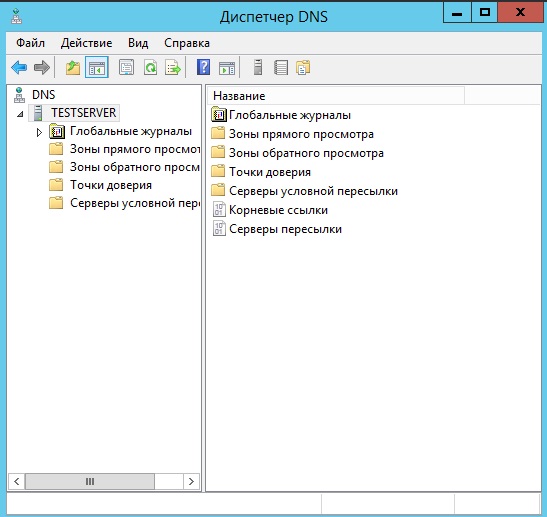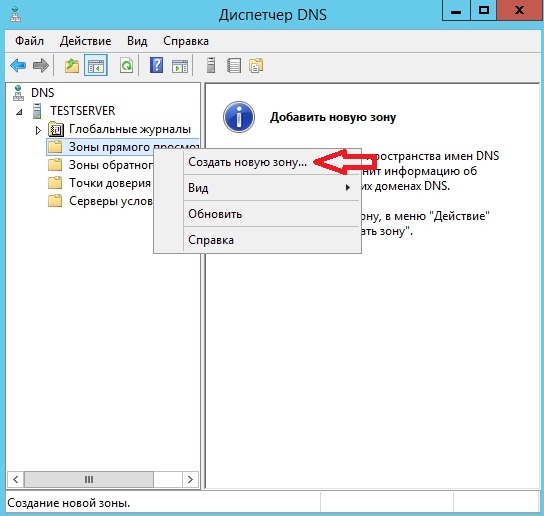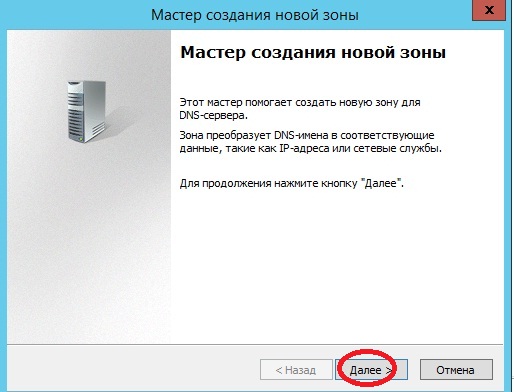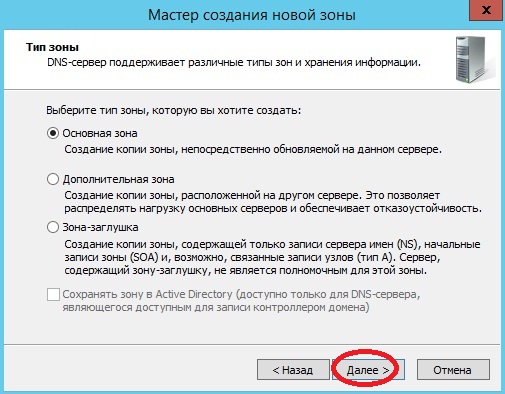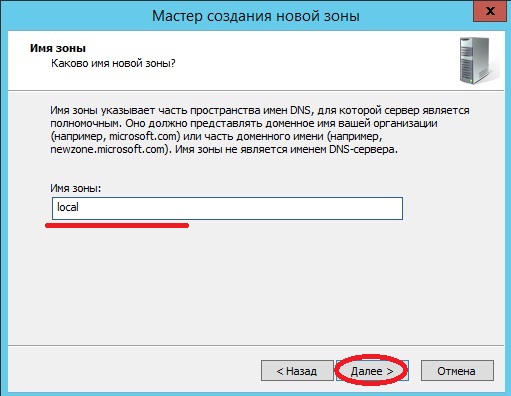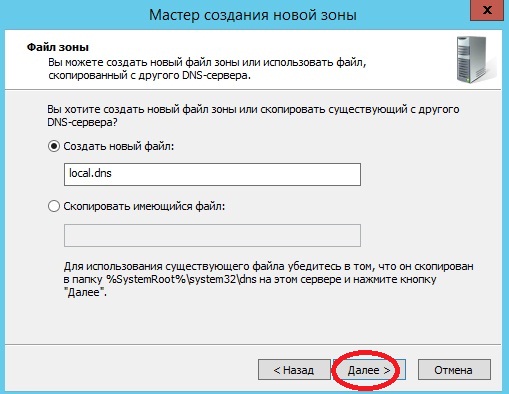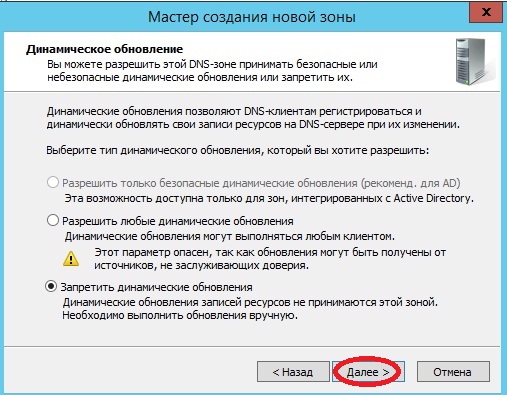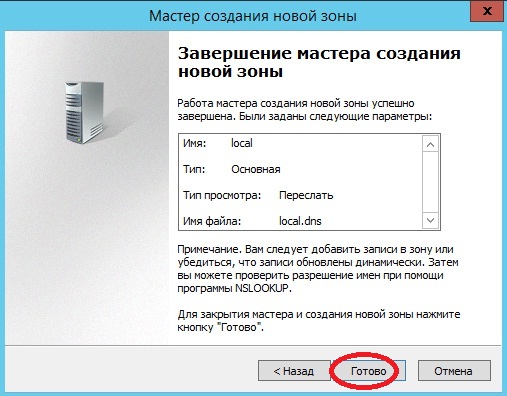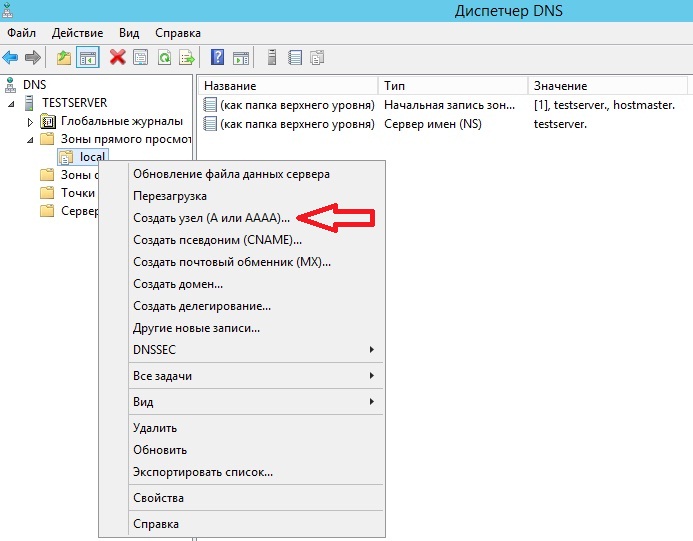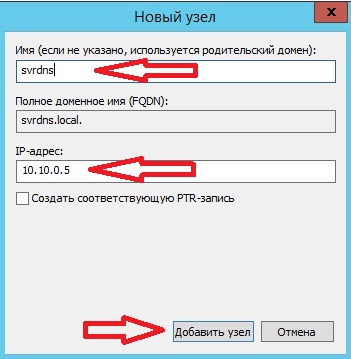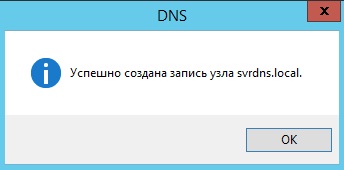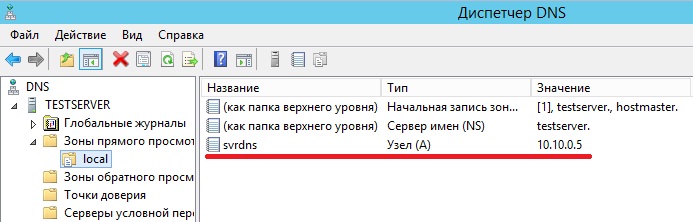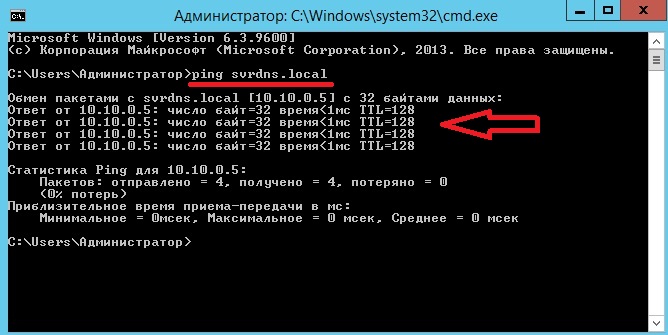- Пространства имен DNS
- Зоны прямого просмотра
- Зоны обратного просмотра
- Установка DNS сервера на Windows Server 2012 R2 Datacenter и создание зоны прямого просмотра
- Что такое DNS и DNS сервер?
- Установка DNS сервера на Windows Server 2012 R2
- Шаг 1
- Шаг 2
- Шаг 3
- Шаг 4
- Шаг 5
- Шаг 6
- Шаг 7
- Шаг 8
- Создание зоны прямого просмотра на DNS сервере 2012 R2
- Протокол TCP/IP, служба DNS
- Служба DNS: домены и зоны
- Зоны прямого и обратного просмотра
- Алгоритмы работы итеративных и рекурсивных запросов DNS
- Реализация службы DNS в системах семейства Windows Server
Пространства имен DNS
Зоной (zone) в DNS называется часть пространства имен DNS, за управление которой отвечает определенный сервер или группа серверов DNS. Она является в DNS основным механизмом для делегирования полномочий и применяется для установки границ, в пределах которых определенному серверу разрешено выполнять запросы. Любой сервер, который обслуживает какую-то определенную зону, считается полномочным или ответственным за эту зону; исключением являются разве что зоны-заглушки.
Важно понимать, что любой раздел или подраздел DNS может существовать внутри единой зоны. Например, организация может поместить все пространство имен домена, поддоменов и подподдоменов в единую зону или же разделить какие-то разделы этого пространства имен на отдельные зоны. На самом деле даже целое пространство имен Интернета может представляться в виде единого пространства имен с корнем . и множеством отдельных зон.
Сервер, на котором устанавливается DNS, но не конфигурируется ни одна зона, называется только кэширующим (caching-only) сервером. Установка такого сервера может быть выгодной в некоторых сценариях с дочерними офисами, поскольку помогает сократить объем трафика клиентских запросов по сети и устранить необходимость в репликации целых зон DNS в удаленные места.
Зоны прямого просмотра
Зоны прямого просмотра (forward lookup zone), как не трудно догадаться по их названию, создаются для выполнения прямого просмотра в базе данных DNS. Другими словами, зоны этого типа предусматривают реализацию преобразования имен в IP-адреса и предоставление информации о ресурсах. Например, если пользователь пожелает обратиться к серверу del.company.com и запросит его IP-адрес в зоне прямого просмотра, DNS возвратит ему значение 172.16.1.11, т.е. IP-адрес данного ресурса.
Ничто не мешает присвоить одному ресурсу несколько записей ресурсов. На самом деле этот прием часто используется во многих ситуациях. При определенных обстоятельствах может быть удобнее, чтобы сервер был способен откликаться на более чем одно имя. Обычно подобная функциональность достигается путем создания записей CNAME, которые позволяют создавать для ресурса псевдонимы.
Зоны обратного просмотра
Зоны обратного просмотра (reverse lookup zone) выполняют прямо противоположную операцию той, что выполняют зоны прямого просмотра. Они предусматривают сопоставление IP-адресов с обычным именем. Эта похоже на поиск телефонного номера, когда сам номер известен, а имя того, кому он принадлежит, нет. Зоны обратного просмотра обычно создаются вручную и вовсе необязательно присутствуют в каждой реализации. За счет применения мастера настройки сервера DNS (Configure a DNS Server), как описывалось ранее в главе, процесс создания такой зоны может быть автоматизирован. Как правило, зоны обратного просмотра заполняются записями PTR, которые служат для указания запросу обратного просмотра на соответствующее имя.
Установка DNS сервера на Windows Server 2012 R2 Datacenter и создание зоны прямого просмотра
Сейчас мы установим роль сервера DNS-сервер на операционной системе Microsoft Windows Server 2012 R2 Datacenter, затем создадим зону прямого просмотра, а также вспомним, что такое вообще DNS и для чего он нужен.
И прежде чем устанавливать и настраивать DNS сервер, давайте вспомним, что такое DNS и DNS сервер. Так как подобной информации в Интернете полно мы рассмотрим это кратко и перейдем сразу к делу. Напомню, что в прошлых статьях мы рассматривали установку Windows Server 2012 R2 и установка и настройку DHCP сервера на этой же операционной системе, теперь продолжаем и на очереди у нас DNS сервер.
Что такое DNS и DNS сервер?
DNS (Domain Name System) – это система доменных имён, которая позволяет по доменному имени узнать IP адрес хоста и наоборот. Так как у каждого компьютера или сетевого устройства есть свой IP адрес и для того чтобы обратиться к тому или иному компьютеру или устройству соответственно нужно знать этот IP адрес, но так как запоминать определенную последовательность цифр не удобно, да и как если, например Вы обращаетесь ко многим компьютерам (запомнить просто не реально) поэтому чтобы не запоминать эти цифры, и существует система доменных имен, например, что лучше для восприятия 192.168.1.1 или mycomp. Вот такое простое определение, но так как материал для начинающих администраторов, этого вполне достаточно.
DNS сервер – это сетевая служба или по-простому программное обеспечение которое обеспечивает и поддерживает работу DNS. DNS сервер может отвечать за определенную зону, в которой располагаются соответствующие компьютеры. И так как система DNS иерархическая то DNS сервер может перенаправить запрос вышестоящему серверу, в случае если он не может определить ip адрес хоста по доменному имени.
Хватит теории, и так как материал посвящен именно установки роли DNS сервер, давайте переходить непосредственно к этому.
Примечание! Как видно из названия, DNS сервер мы будем устанавливать на ОС Windows Server 2012 R2 Datacenter, только мы будем использовать, как и в прошлых статьях, ознакомительную версию.
Установка DNS сервера на Windows Server 2012 R2
Шаг 1
Открываем диспетчер серверов и выбираем «Добавить роли и компоненты»
Шаг 2
На следующем окне ничего не нужно делать, это окно простое напоминание администратору о том, что учетная запись администратора должна быть защищена надежным паролем, о том, что необходимо устанавливать все последние обновления, кстати, можно сделать так чтобы это окно не появлялось в следующий раз, для этого поставьте соответствующую галочку. И жмем «Далее»
Шаг 3
На этом шаге, также ничего не нужно делать, все по умолчанию выбрано правильно именно так как нам и нужно, жмем «Далее»
Шаг 4
Затем предстоит выбрать сервер, на который будет производиться установка роли DNS сервера, так как у меня сервер один я его и выбираю, жму «Далее»
Шаг 5
Вот как раз на этом шаге и нужно выбрать, какие роли мы будем устанавливать, а мы соответственно будем устанавливать роль DNS сервер, поэтому выбираем его
Затем нам сразу предложат установить средства администрирования DNS сервера, и так как я буду администрировать его на этом же сервере, я жму «Добавить компоненты», чтобы на следующем шаге их не искать и принудительно не выбирать. А если Вы будете администрировать DNS сервер с другого сервера, то можете и не добавлять эти средства, а добавить их соответственно на том сервере, с которого будет осуществляться настройка и управление.
Затем жмем «Далее»
Шаг 6
И так как компоненты мы уже добавили нам искать их здесь не нужно, но для примера я покажу, где они находятся и что они уже выбраны, жмем «Далее»
Шаг 7
На следующем окне нам говорят, на что обратить внимание при установке роли DNS сервер, жмем «Далее»
Шаг 8
Все подтверждаем установку нажатием кнопку «Установить», ставить галочку «Автоматический перезапуск сервера» в данном случае не нужно.
Вот и все началась установка
Продлится она не долго минуты 3, и появится следующее сообщение, жмем «Закрыть»
Все, роль сервера DNS-сервер установлена. Для запуска средств управления DNS сервером используйте Диспетчер серверов->Средства ->DNS
Или через меню Пуск
Само средство управления выглядит следующим образом
Создание зоны прямого просмотра на DNS сервере 2012 R2
На группе «Зоны прямого просмотра» щелкаем правой кнопкой мыши и выбираем «Создать новую зону»
После у нас запустится мастер создания новой зоны, жмем «Далее»
В следующем окне выбираем тип наше зоны, описание можете посмотреть непосредственно под каждым типов, я выбираю «Основную» жму «Далее»
Затем нам предстоит написать имя нашей зоны, в моем случае, так как сервер тестовый я выберу имя local, Вы в свою очередь пишете, название вашего домена, или если Ваш домен не будет иметь выхода в Интернет другими словами локальный (чисто в Вашей сети), то в принципе можете писать все что угодно.
Далее я выбираю «Создать новый файл», так как у меня другого DNS сервера нет, жму «Далее»
Затем предстоит выбрать «Тип динамического обновления» я пока такой функционал запрещу, но в последствии я всегда могу его включить, а Вы можете включить его, если, например, у Вас DNS сервер только для Вашей локальной сети, жму «Далее»
Заключительное окно, которое говорит нам, что все готово, мы соответственно и жмем «Готово»
Вот и все зона создана, давайте создадим запись типа A, например для нашего же сервера. Для этого по зоне щелкаем правой кнопкой мыши и жмем «Создать узел A или AAAA»
Затем вводим имя нашего узла, которое мы хотим, чтобы у него было, и соответственно какой у него IP адрес, это уже по факту. Жмем «Добавить узел»
Появится сообщение о том, что узел создан
И появится соответствующая запись
Затем не забываем проверить, какой днс сервер установлен у нас в настройках сетевого интерфейса (он должен быть соответственно наш, т.е. ip адрес этого сервера). Потом соответственно мы можем проверить работу только что установленного DNS сервера, например, запустить командную строку и попробовать пропинговать узел который мы создали чуть ранее
Как видите, система распознала по доменному имени его IP адрес. И на этом предлагаю заканчивать. Удачи!
Протокол TCP/IP, служба DNS
Служба DNS: домены и зоны
Как уже говорилось выше, каждый DNS-сервер отвечает за обслуживание определенной части пространства имен DNS. Информация о доменах, хранящаяся в БД сервера DNS, организуется в особые единицы, называемые зонами (zones). Зона — основная единица репликации данных между серверами DNS. Каждая зона содержит определенное количество ресурсных записей для соответствующего домена и, быть может, его поддоменов.
Системы семейства Windows Server поддерживают следующие типы зон:
- Стандартная основная (standard primary) — главная копия стандартной зоны; только в данном экземпляре зоны допускается производить какие-либо изменения, которые затем реплицируются на серверы, хранящие дополнительные зоны;
- Стандартная дополнительная (standard secondary) — копия основной зоны, доступная в режиме «только-чтение», предназначена для повышения отказоустойчивости и распределения нагрузки между серверами, отвечающими за определенную зону; процесс репликации изменений в записях зон называется «передачей зоны» ( zone transfer ) (информация в стандартных зонах хранится в текстовых файлах, файлы создаются в папке «%system root%\system32\dns», имя файла, как правило, образуется из имени зоны с добавлением расширения файла «.dns»; термин «стандартная» используется только в системах семейства Windows);
- Интегрированная в Active Directory (Active Directory–integrated) — вся информация о зоне хранится в виде одной записи в базе данных Active Directory (такие типы зон могут существовать только на серверах Windows, являющихся контроллерами доменов Active Directory; в интегрированных зонах можно более жестко управлять правами доступа к записям зоны; изменения в записях зоны между разными экземплярами интегрированной зоны производятся не по технологии передачи зоны службой DNS, а механизмами репликации службы Active Directory);
- Зона-заглушка ( stub ; только в Windows 2003) — особый тип зоны, которая для данной части пространства имен DNS содержит самый минимальный набор ресурсных записей (начальная запись зоны SOA, список серверов имен, отвечающих за данную зону, и несколько записей типа A для ссылок на серверы имен для данной зоны).
Рассмотрим на примере соотношение между понятиями домена и зоны. Проанализируем информацию, представленную на рис. 4.9.
В данном примере пространство имен DNS начинается с домена microsoft.com, который содержит 3 поддомена: sales.microsoft.com, it.microsoft.com и edu.microsoft.com (домены на рисунке обозначены маленькими горизонтальными овалами). Домен — понятие чисто логическое, относящееся только к распределению имен. Понятие домена никак не связано с технологией хранения информации о домене. Зона — это способ представления информации о домене и его поддоменах в хранилище тех серверов DNS, которые отвечают за данный домен и поддомены. В данной ситуации, если для хранения выбрана технология стандартных зон, то размещение информации о доменах может быть реализовано следующим образом:
- записи, относящиеся к доменам microsoft.com и edu.microsoft.com, хранятся в одной зоне в файле «microsoft.com.dns» (на рисунке зона обозначена большим наклонным овалом);
- управление доменами sales.microsoft.com и it.microsoft.com делегировано другим серверам DNS, для этих доменов на других серверах созданы соответствующие файлы «sales.microsoft.com.dns» и «it.microsoft.com.dns» (данные зоны обозначены большими вертикальными овалами).
Делегирование управления — передача ответственности за часть пространства имен другим серверам DNS.
Зоны прямого и обратного просмотра
Зоны, рассмотренные в предыдущем примере, являются зонами прямого просмотра (forward lookup zones). Данные зоны служат для разрешения имен узлов в IP-адреса. Наиболее часто используемые для этого типы записей: A , CNAME , SRV .
Для определения имени узла по его IP-адресу служат зоны обратного просмотра ( reverse lookup zones), основной тип записи в «обратных» зонах — PTR. Для решения данной задачи создан специальный домен с именем in-addr.arpa . Для каждой IP-сети в таком домене создаются соответствующие поддомены, образованные из идентификатора сети, записанного в обратном порядке. Записи в такой зоне будут сопоставлять идентификатору узла полное FQDN-имя данного узла. Например, для IP-сети 192.168.0.0/24 необходимо создать зону с именем «0.168.192.in-addr.arpa» . Для узла с IP-адресом 192.168.0.10 и именем host.company.ru в данной зоне должна быть создана запись «10 PTR host.company.ru» .
Алгоритмы работы итеративных и рекурсивных запросов DNS
Все запросы, отправляемые DNS-клиентом DNS-серверу для разрешения имен, делятся на два типа:
- итеративные запросы (клиент посылает серверу DNS запрос, в котором требует дать наилучший ответ без обращений к другим DNS-серверам);
- рекурсивные запросы (клиент посылает серверу DNS запрос, в котором требует дать окончательный ответ даже если DNS-серверу придется отправить запросы другим DNS-серверам; посылаемые в этом случае другим DNS-серверам запросы будут итеративными).
Обычные DNS-клиенты (например, рабочие станции пользователей), как правило, посылают рекурсивные запросы.
Рассмотрим на примерах, как происходит взаимодействие DNS-клиента и DNS-сервера при обработке итеративных и рекурсивных запросов.
Допустим, что пользователь запустил программу Обозреватель Интернета и ввел в адресной строке адрес http://www.microsoft.com. Прежде чем Обозреватель установит сеанс связи с веб-сайтом по протоколу HTTP, клиентский компьютер должен определить IP-адрес веб-сервера. Для этого клиентская часть протокола TCP/IP рабочей станции пользователя (так называемый resolver ) сначала просматривает свой локальный кэш разрешенных ранее имен в попытке найти там имя www.microsoft.com. Если имя не найдено, то клиент посылает запрос DNS-серверу, указанному в конфигурации TCP/IP данного компьютера (назовем данный DNS-сервер «локальным DNS-сервером» ), на разрешение имени www.microsoft.com в IP-адрес данного узла. Далее DNS-сервер обрабатывает запрос в зависимости от типа запроса.
Вариант 1 (итеративный запрос).
Если клиент отправил серверу итеративный запрос (напомним, что обычно клиенты посылают рекурсивные запросы), то обработка запроса происходит по следующей схеме:
сначала локальный DNS-сервер ищет среди зон, за которые он отвечает, зону microsoft.com;
если такая зона найдена, то в ней ищется запись для узла www ; если запись найдена, то результат поиска сразу же возвращается клиенту;
в противном случае локальный DNS-сервер ищет запрошенное имя www.microsoft.com в своем кэше разрешенных ранее DNS-запросов;
если искомое имя есть в кэше, то результат поиска возвращается клиенту; если локальный DNS-сервер не нашел в своей базе данных искомую запись, то клиенту посылается IP-адрес одного из корневых серверов DNS;
клиент получает IP-адрес корневого сервера и повторяет ему запрос на разрешение имени www.microsoft.com;
корневой сервер не содержит в своей БД зоны «microsoft.com», но ему известны DNS-серверы, отвечающие за зону «com», и корневой сервер посылает клиенту IP-адрес одного из серверов, отвечающих за эту зону;
клиент получает IP-адрес сервера, отвечающего за зону «com», и посылает ему запрос на разрешение имени www.microsoft.com;
сервер, отвечающий за зону com , не содержит в своей БД зоны microsoft.com, но ему известны DNS-серверы, отвечающие за зону microsoft.com, и данный DNS-сервер посылает клиенту IP-адрес одного из серверов, отвечающих уже за зону microsoft.com;
клиент получает IP-адрес сервера, отвечающего за зону microsoft.com, и посылает ему запрос на разрешение имени www.microsoft.com;
сервер, отвечающий за зону microsoft.com, получает данный запрос, находит в своей базе данных IP-адрес узла www , расположенного в зоне microsoft.com, и посылает результат клиенту;
клиент получает искомый IP-адрес, сохраняет разрешенный запрос в своем локальном кэше и передает IP-адрес веб-сайта программе Обозреватель Интернета (после чего Обозреватель устанавливает связь с веб-сайтом по протоколу HTTP).
Вариант 2 ( рекурсивный запрос ).
Если клиент отправил серверу рекурсивный запрос , то обработка запроса происходит по такой схеме:
сначала локальный DNS-сервер ищет среди зон, за которые он отвечает, зону microsoft.com; если такая зона найдена, то в ней ищется запись для узла www ; если запись найдена, то результат поиска сразу же возвращается клиенту;
в противном случае локальный DNS-сервер ищет запрошенное имя www.microsoft.com в своем кэше разрешенных ранее DNS-запросов; если искомое имя есть в кэше, то результат поиска возвращается клиенту;
если локальный DNS-сервер не нашел в своей базе данных искомую запись, то сам локальный DNS-сервер выполняет серию итеративных запросов на разрешение имени www.microsoft.com, и клиенту посылается либо найденный IP-адрес, либо сообщение об ошибке.
Реализация службы DNS в системах семейства Windows Server
Главная особенность службы DNS в системах семейства Windows Server заключается в том, что служба DNS разрабатывалась для поддержки службы каталогов Active Directory. Для выполнения этой функции требуются обеспечение двух условий:
- поддержка службой DNS динамической регистрации (dynamic updates);
- поддержка службой DNS записей типа SRV .
Служба DNS систем Windows Server удовлетворяет обоим условиям, и реализация служб каталогов Active Directory может быть обеспечена только серверами на базе систем Windows Server.
Рассмотрим несколько простых примеров управления службой DNS:
- установка службы DNS;
- создание основной и дополнительной зоны прямого просмотра;
- создание зоны обратного просмотра;
- выполнение динамической регистрации узлов в зоне.
Все рассматриваемые далее в пособии примеры были выполнены в следующей конфигурации:
- сеть состоит из двух серверов Windows 2003 Server;
- операционная система — ограниченная по времени 120-дневная русская версия Windows 2003 Server Enterprise Edition;
- первый сервер установлен на ПК с процессором Intel Pentium-4 3Ггц и оперативной памятью 512 МБ, имя сервера — DC1, IP-адрес — 192.168.0.1/24 ;
- второй сервер работает в качестве виртуальной системы с помощью Microsoft VirtualPC 2004, имя сервера -DC2, IP-адрес — 192.168.0.2/24 ;
- имя домена в пространстве DNS и соответствующее имя в службе каталогов Active Directory — world.ru (сеть полностью изолирована от других сетей, поэтому в данном примере авторы были свободны в выборе имени домена; в реальной обстановке конкретного учебного заведения преподавателю нужно скорректировать данную информацию).
Подробные рекомендации по организации сети для изучения данного курса (как под руководством преподавателя в организованной группе, так и при самостоятельном изучении) изложены в указаниях к выполнению упражнений лабораторных работ в конце пособия.